Kendinizi 1 haftalık ücretsiz Apple TV Plus aboneliğine kaydettiyseniz, ücretsiz deneme süresi sona erdikten hemen sonra Apple'ın ayda 4,99 ABD doları ücret alacağını bilin. 1 haftalık denemede gördüklerinizi beğenmezseniz, bir sonraki fatura döneminden önce Apple TV Plus aboneliğinizi iptal ettiğinizden emin olun.
iPhone ve iPad'den Apple TV Plus aboneliğini iptal etme
Aç televizyon iPhone'unuzda ve profil resminizin simgesine dokunun App Store hesap ayarlarınıza erişmek için ekranın sağ üst köşesindeki
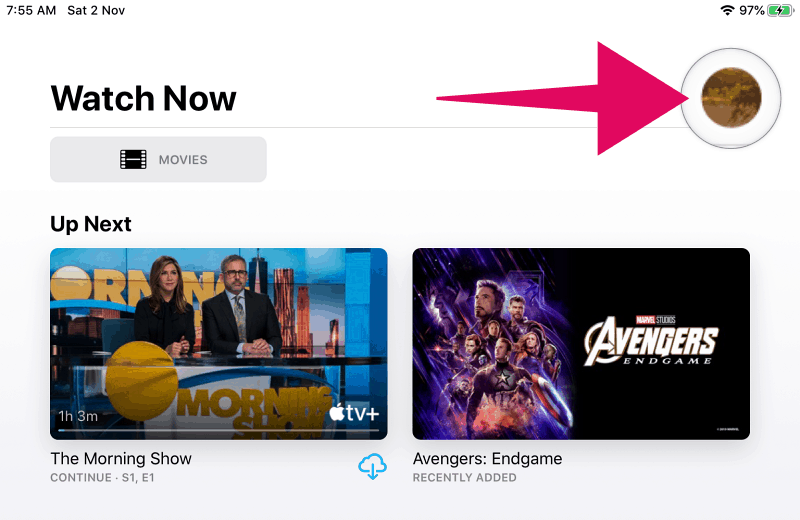
Musluk Abonelikleri Yönet Apple hesabınızdaki tüm aktif abonelikleri görüntülemek için Hesap ekranında
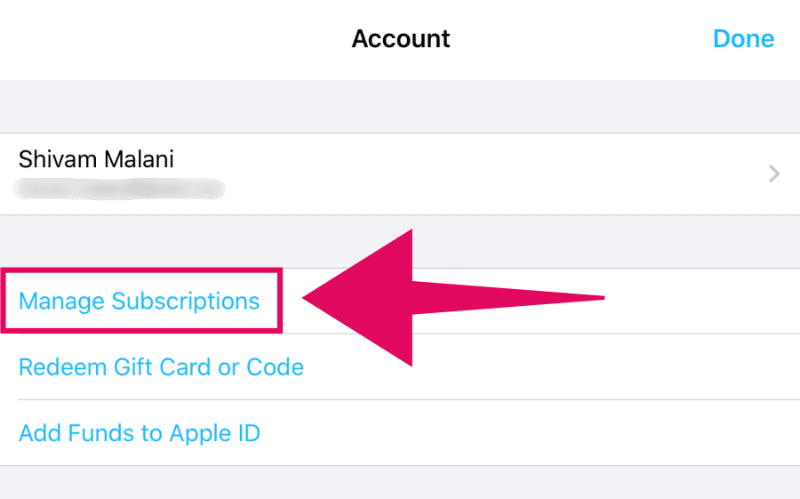
Musluk Apple TV+ Apple TV+ abonelik düzenleyici ekranına gitmek için Apple Hesabınızdaki etkin abonelikler listesinden.
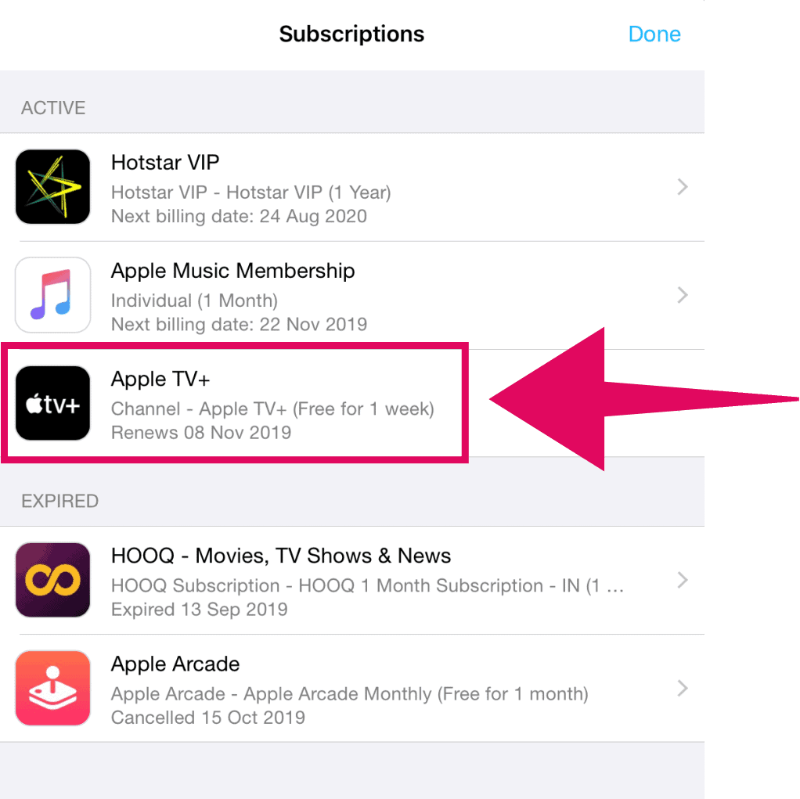
Apple TV+ için "Aboneliği düzenle" ekranında, Aboneliği iptal et Abonelik planını değiştirme seçeneklerinin altındaki düğme.
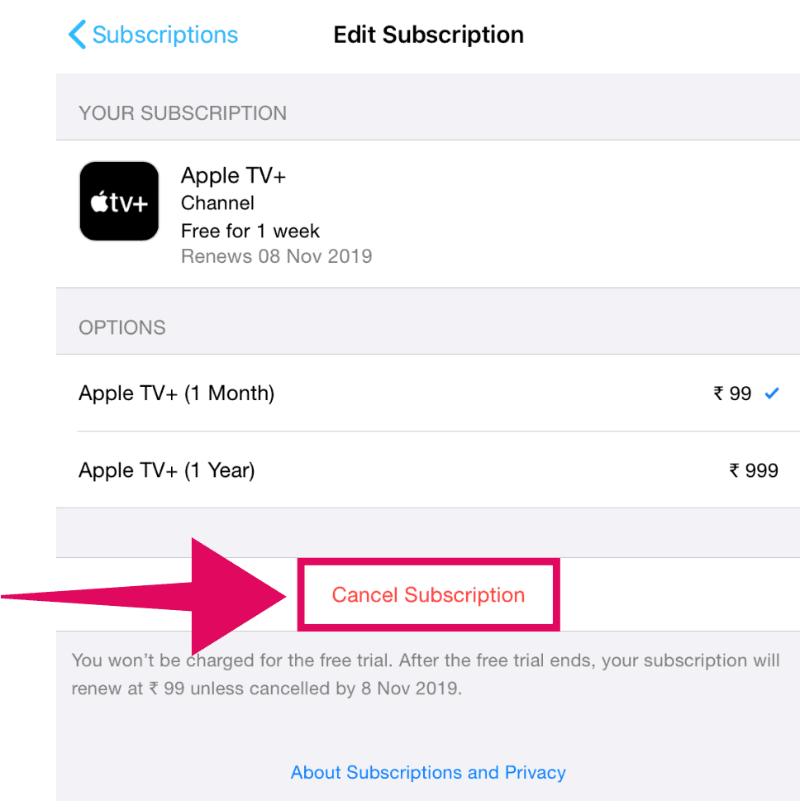
Bir onay açılır penceresi alırsanız, simgesine dokunun. Teyit etmek Apple TV+ aboneliği için iptal isteğinizi tamamlamak için.
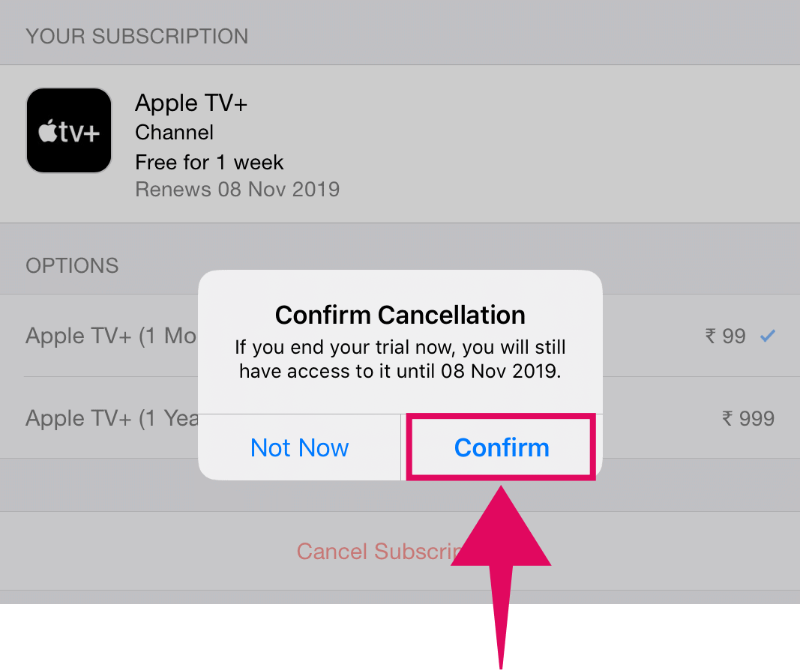
Bu, Apple TV Plus aboneliğinizi hemen iptal eder, ancak hizmet, sona erme tarihine kadar hesabınızda etkin kalır.
⚠️ Önemli Not!
1 yıllık ücretsiz Apple TV+ denemesi için uygunsanız, o zaman aboneliğinizi bir sonraki fatura döneminden önce iptal etmeyin. Bunu yaparsanız, Apple TV Plus aboneliğiniz hemen iptal olur ve tüm bu ücretsiz altınları geri alamazsınız.
Apple TV Plus'ı Web'den iptal edin
iPhone, iPad veya başka bir Apple ürününüz yoksa ve Apple TV Plus izlemek için Windows PC'nizi kullanıyorsanız, Apple TV Web'den hesap ayarlarınızdan Apple TV Plus aboneliğini iptal edebilirsiniz.
Aç tv.apple.com Bilgisayarınızdaki bir web tarayıcısında web sitesi. Henüz oturum açmadıysanız, Kayıt olmak sitenin sağ üst köşesindeki düğmesine tıklayın ve Apple Kimliğinizle giriş yapın.
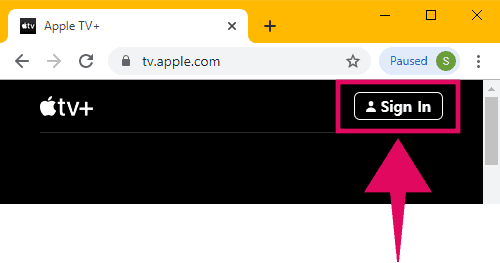
Apple TV sitesinde Apple Kimliğinizle oturum açtıktan sonra, profil resmi simgesi sitenin sağ üst köşesindeki öğesini seçin ve Hesap ayarları mevcut seçeneklerden.
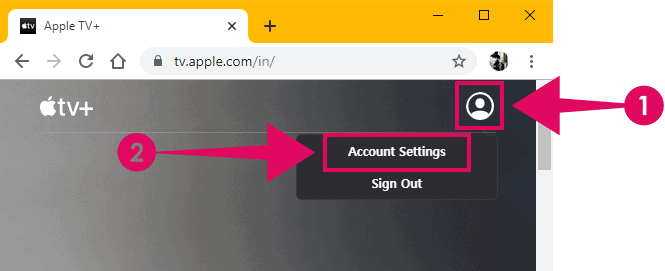
Apple TV sitesindeki "Hesap Ayarları" ekranında, aşağıdakileri görene kadar aşağı kaydırın. abonelikler Bölüm. Tıkla Üstesinden gelmek abonelik ayarlarınıza erişmek için bağlantı.
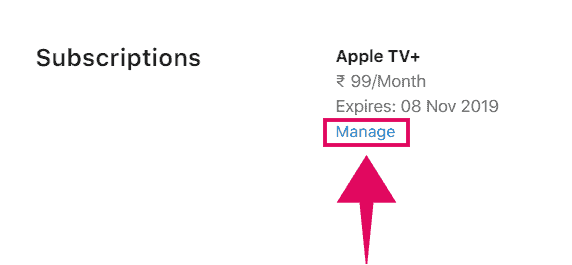
bir Aboneliğinizi düzenleyin Abonelik planınızı aylıktan yıllık olarak veya tam tersi şekilde değiştirme seçeneklerini içeren açılır pencere. Bu açılır pencerede ayrıca bir Aboneliği iptal et düğmesine tıklayın, tıklayın.
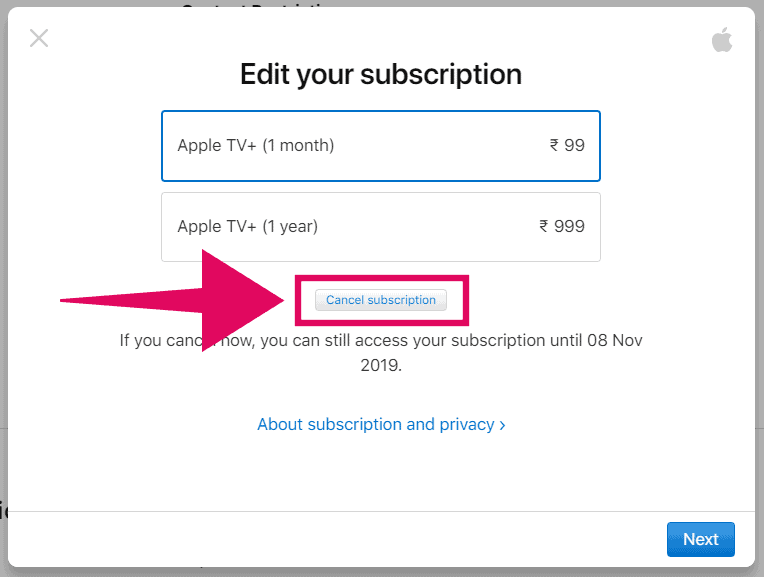
Ardından bir sonraki ekranda tekrar “Aboneliği iptal et” düğmesine tıklayarak iptali onaylayın.
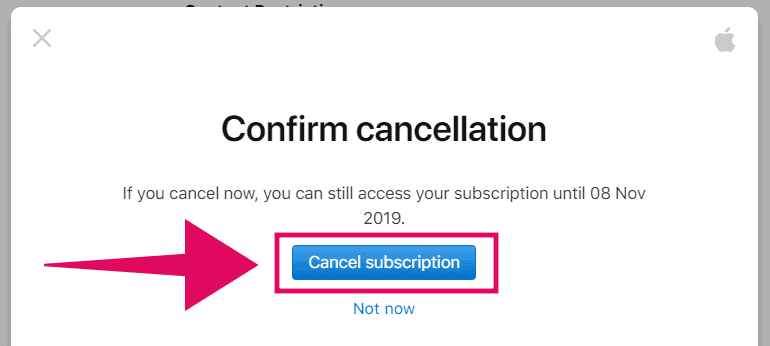
? Şerefe!
